Excel图表中将坐标轴从右边换到左边的方法教程
2023-03-13 14:34:34作者:极光下载站
excel表格是一款非常好用的数据处理软件,在其中我们可以插入一些图标帮助我们更好地分析和处理数据。有的小伙伴在自己的Excel表格中插入图表后,发现纵坐标轴在图表的右侧,如果我们希望将纵坐标轴移动到图表左侧,小伙伴们知道具体该如何进行操作吗,其实操作方法是非常简单的。我们只需要点击打开“设置坐标轴格式”侧边栏后,在其中进行详细的设置就可以了。操作步骤其实是非常简单的,小伙伴们可以打开自己的Excel表格后跟着下面的步骤一起操作起来。接下来,小编就俩和小伙伴们分享具体的操作步骤了,有需要或者是有兴趣了解的小伙伴们快来和小编一起往下看看吧!
操作步骤
第一步:双击打开Excel表格,可以看到当前纵坐标轴是在右边的;
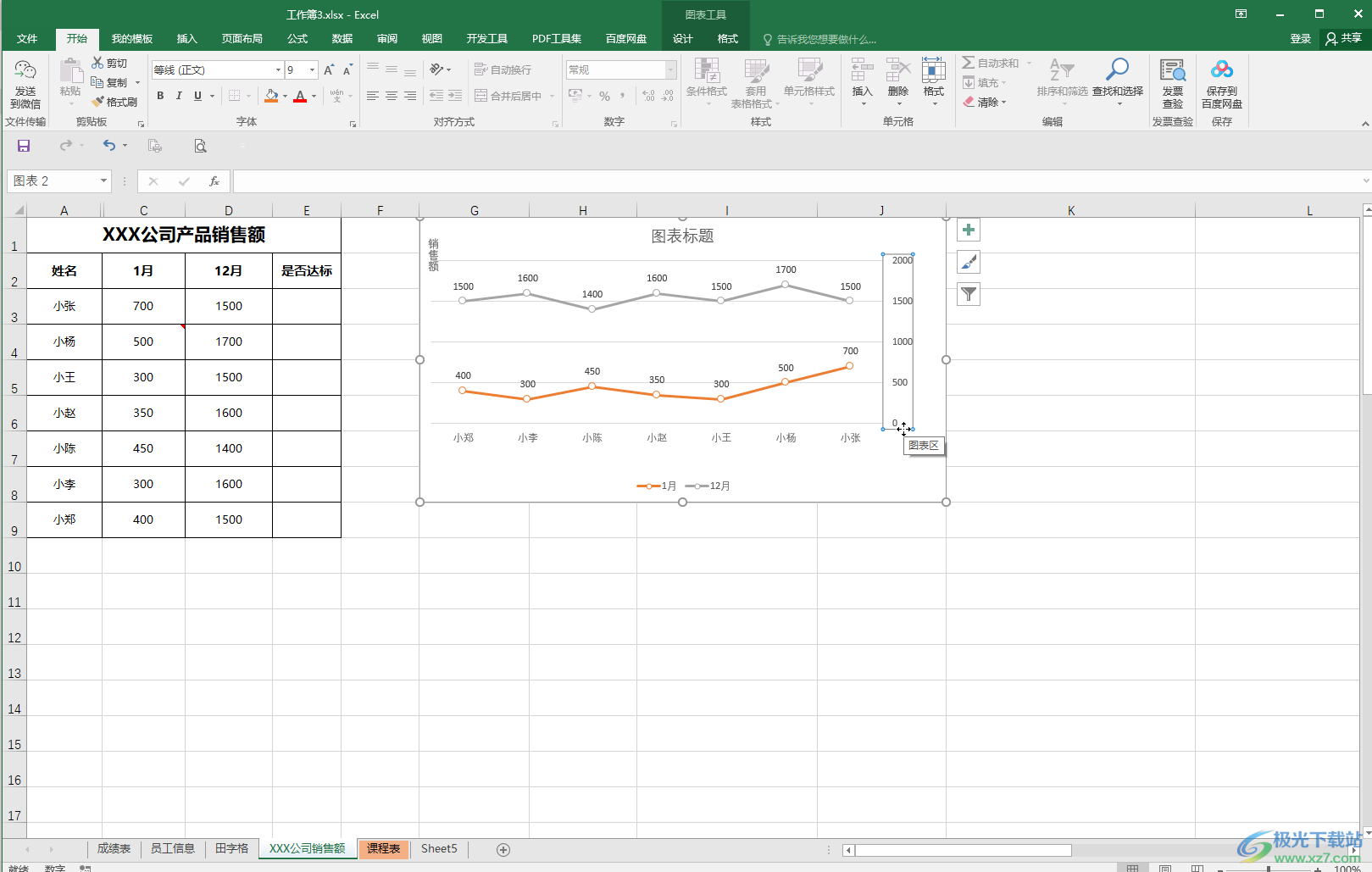
第二步:方法1.点击选中横坐标轴后右键点击一下并在子选项中点击“设置坐标轴格式”;

第三步:在打开的侧边栏中如果“逆序类别”是勾选的状态,我们取消勾选就可以看到将纵坐标轴移动到左边了;

第四步:方法2.如果“逆序类别”没有勾选纵坐标轴也在右边,可以看到在“纵坐标交叉”栏选择的是“最大分类”,我们点击选择“自动”;
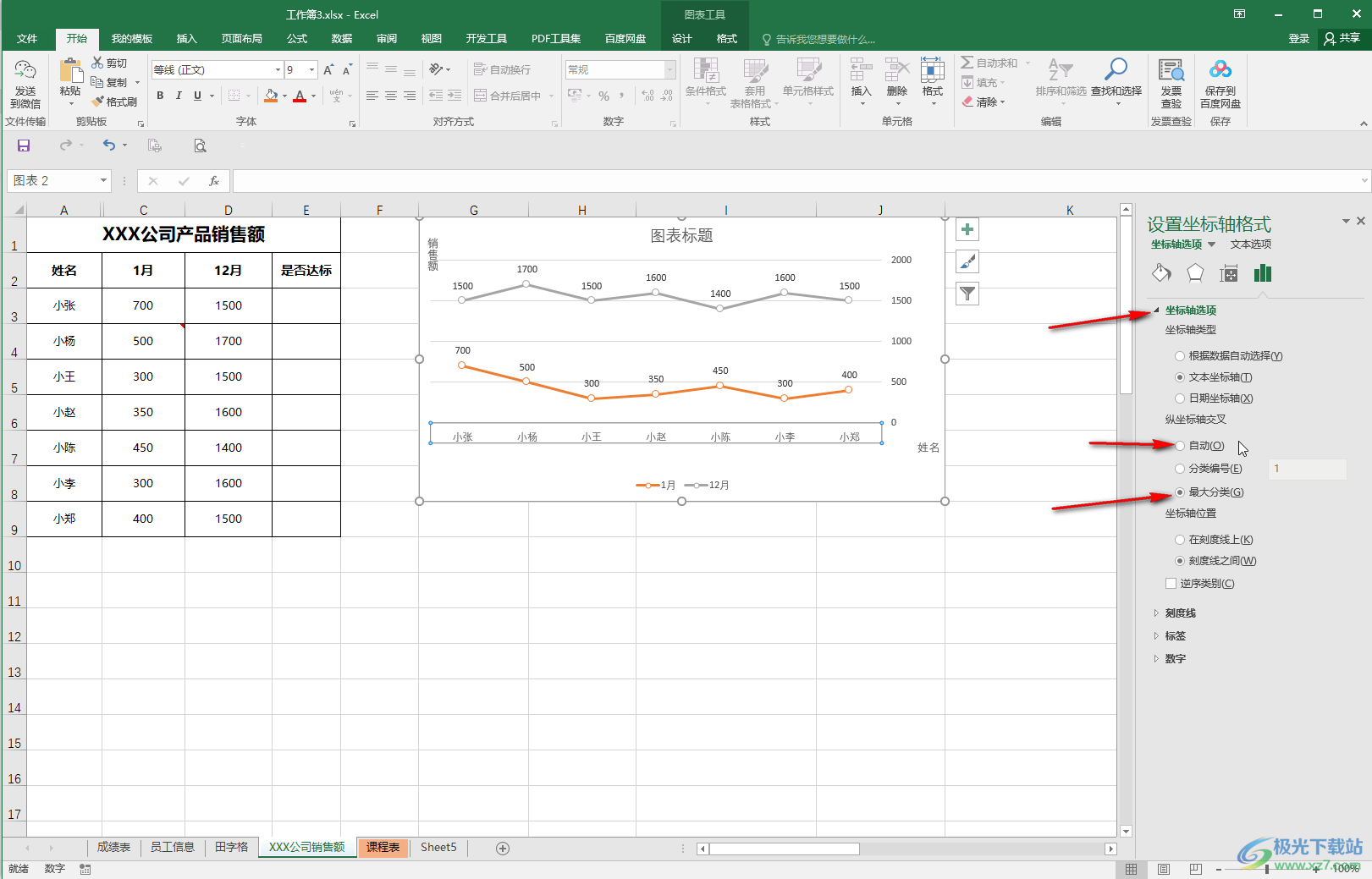
第五步:也可以将纵坐标轴移动到左边。
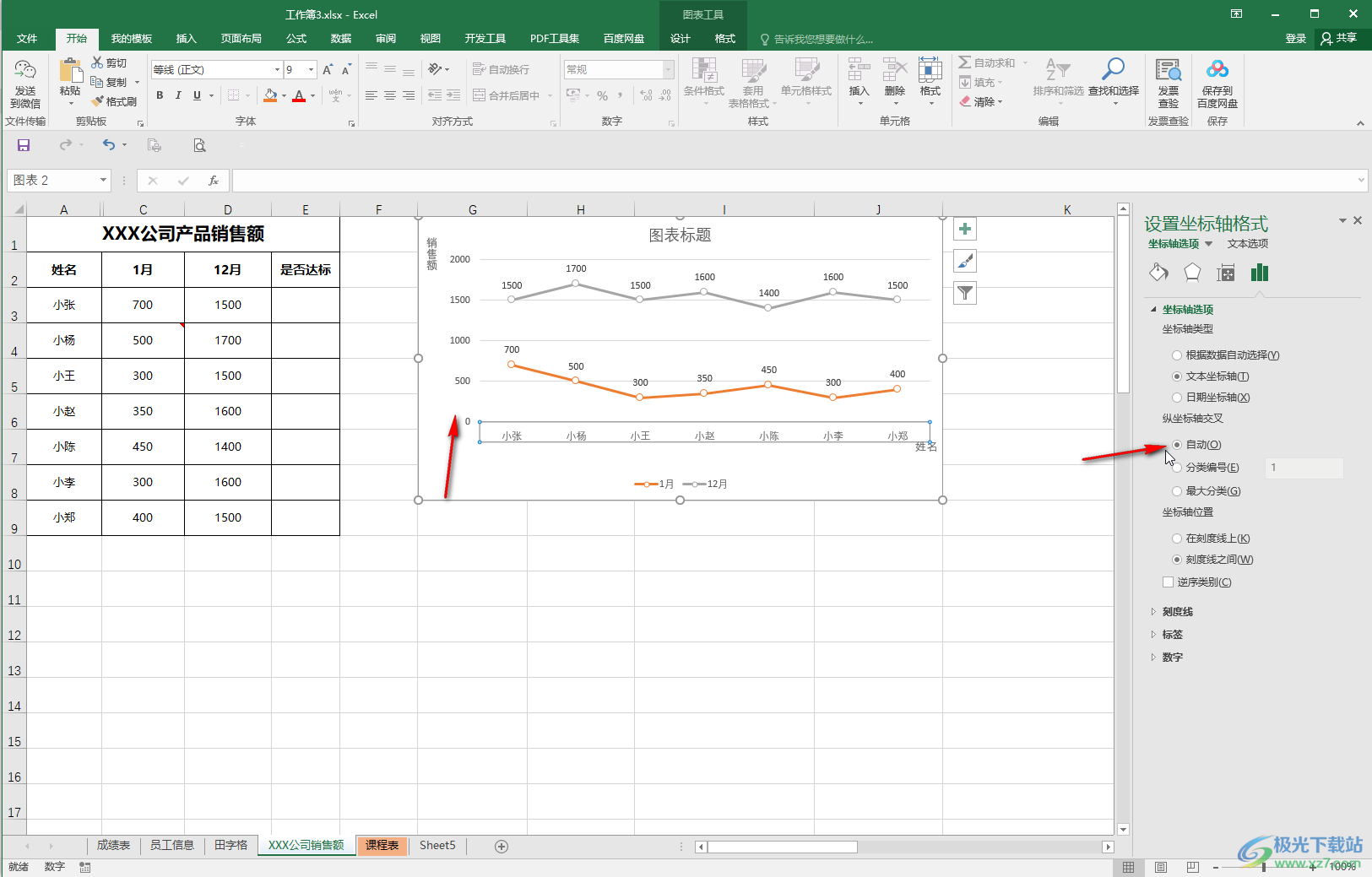
以上就是Excel表格中将纵坐标轴移动到左边的方法教程的全部内容了。如果我们需要将横坐标轴移动到图表上方,可以选中纵坐标轴后右键点击一下打开侧边栏,然后点击勾选逆序刻度就可以了。
